在分析磁盘使用情况时,有两个非常实用的命令:du 和 df。简单来说,这两个命令的功能如下:
-
du命令:它是 disk usage 的缩写,主要用于查看文件和目录占用的磁盘空间; -
df命令:它是 disk free 的缩写,主要用于查看磁盘使用了多少空间、剩余多少空间等。
特别是在磁盘空间不足的情况下,这两个命令结合起来非常实用。
但是,这两个命令毕竟是分开的,如果能将它们整合起来就更好了,毕竟它们都属于同一类型的命令。
事实上,有人已经将这两个命令整合起来了,它就是 duf 命令!
duf 是一个用 Golang 编写的跨平台磁盘使用情况分析工具。它可以以自适应表格的形式输出磁盘使用情况,并且可以根据需要对结果进行排序,使用起来非常方便!
1. 安装 duf 命令
以 Ubuntu 为例,我们不能直接使用 apt-get 命令安装 duf,需要手动安装。
首先,从 GitHub 上下载 duf 命令的安装包:
$ wget https://github.com/muesli/duf/releases/download/v0.8.1/duf_0.8.1_linux_amd64.deb
然后,再使用 dpkg 命令安装:
$ dpkg -i duf_0.8.1_linux_amd64.deb
macOS 平台安装:
$ brew install duf
或者
$ sudo port selfupdate && sudo port install duf
Windows 平台安装:
choco install duf
或者
scoop install duf
2. duf命令的使用
最基本的使用,就是直接 duf 三个字母,不加任何参数,非常简单。这种用法会输出所有本地设备、已挂载的任何云存储设备以及任何其他特殊设备(包括临时存储位置等)的详细信息。
$ duf
可以看到,它是以彩色及可视化符号形式显示磁盘使用情况(在 Ubuntu 自带终端工具下),非常直观,也非常养眼。
这里信息毕竟有点多,如果你只想查看本地设备磁盘使用信息,可以加上 --only local 选项:
$ duf --only local
当我们磁盘爆满的时候,我们肯定比较关心哪些磁盘用量比较大,所以可以根据磁盘使用量进行排序,这时需要加上 --sort used 选项:
同理,还可以使用 --sort size 对磁盘容量进行排序。
如果你想知道所有文件系统的使用情况(包括不可见文件系统),可以加上 --all 选项:
$ duf --all
(结果有点长,就不截图了)
你也可以直接针对某个文件、设备或者挂载点进行查看:
$ duf /home
如果你想获得 JSON 格式的输出,还可以加上 --json 选项:
$ duf --json
除了查看块使用情况,我们还可以通过 --inodes 选项查看 inodes 用量:
3. 小结
duf 命令是 du 和 df 的整合版,可以查看更多信息,同时提供自适应表格及可视化视图,使用体验比原生 df 或 du 命令更佳,有兴趣的小伙伴可以试一试。
以上就是良许教程网为各位朋友分享的Linu系统相关内容。想要了解更多Linux相关知识记得关注公众号“良许Linux”,或扫描下方二维码进行关注,更多干货等着你 !


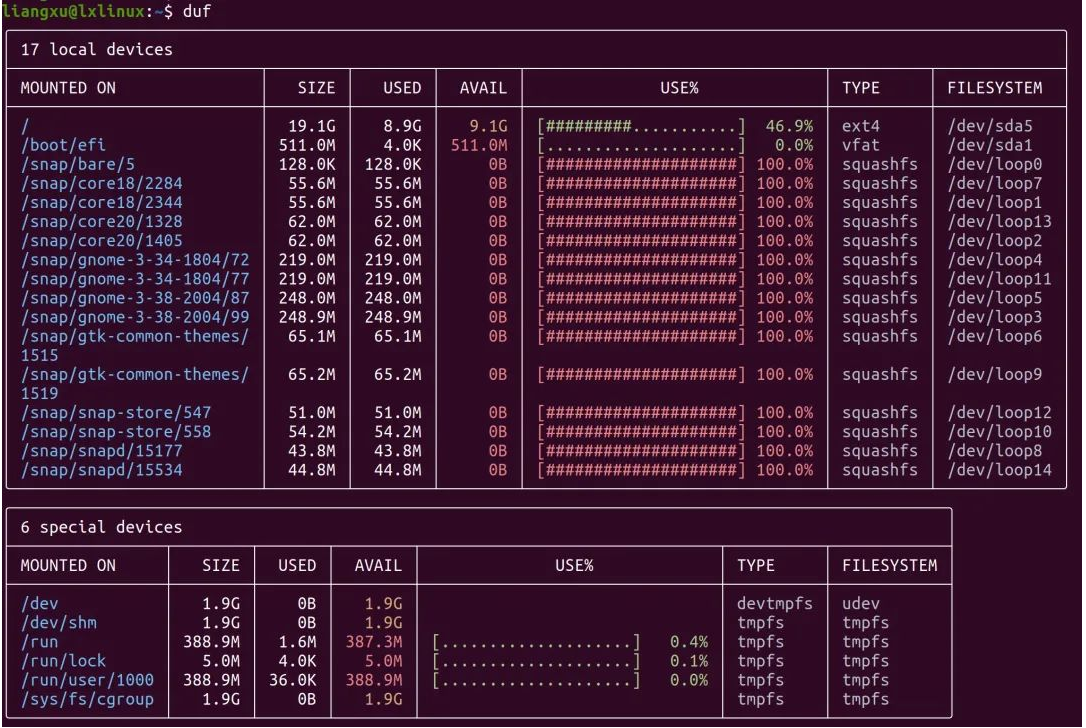
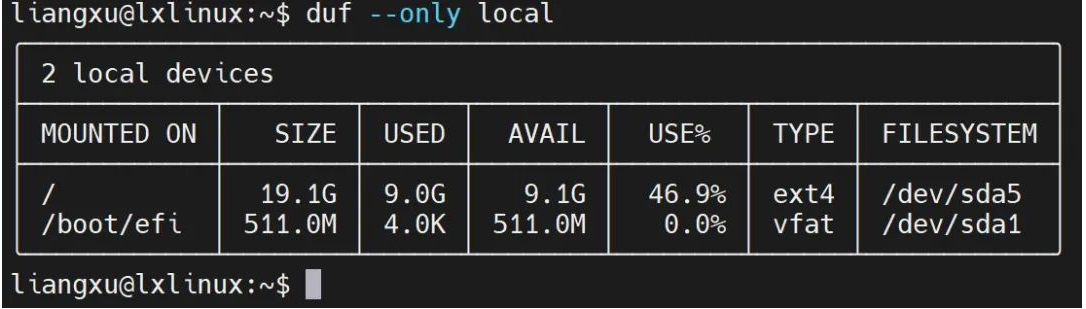
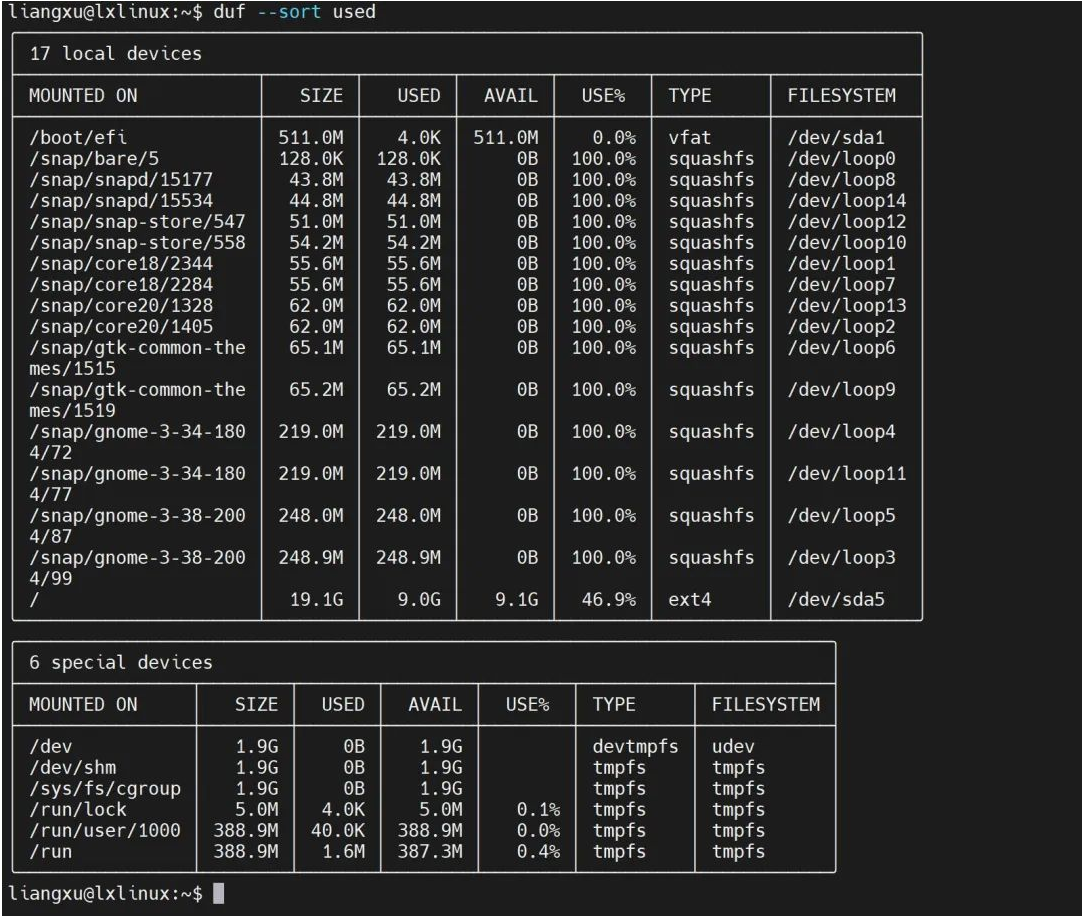
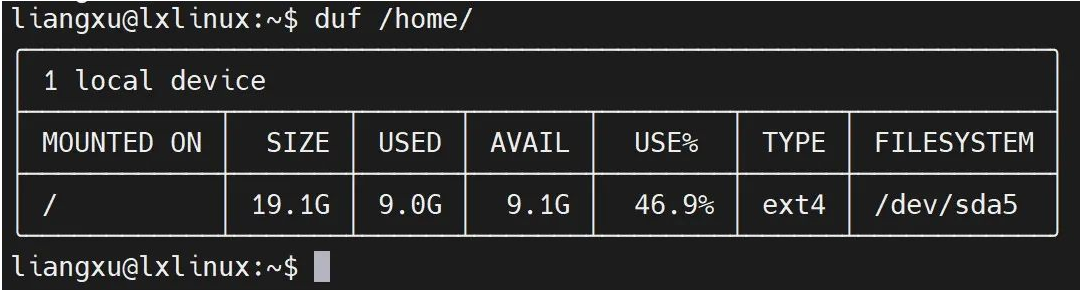
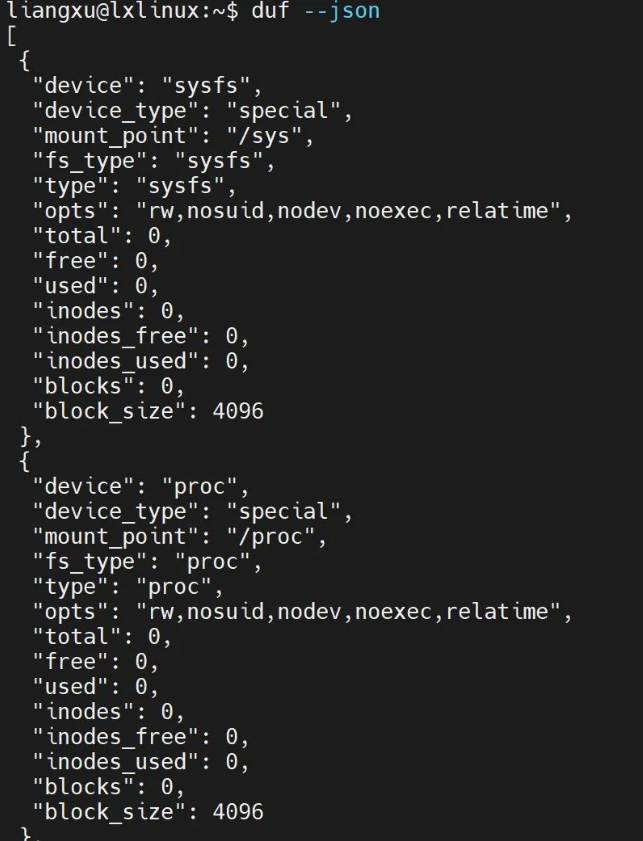


 微信扫一扫打赏
微信扫一扫打赏
 支付宝扫一扫打赏
支付宝扫一扫打赏

.png)
